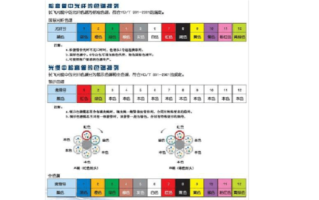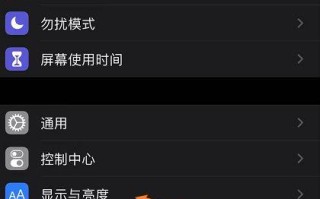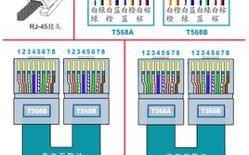电脑双屏拼接怎么设置
1.把外接显示器与电脑显卡接口通过VGA/DVI/HDMI任意两种线相连接;
2.连接成功后,进入电脑系统桌面,鼠标右击桌面空白处选择【显示设置】;
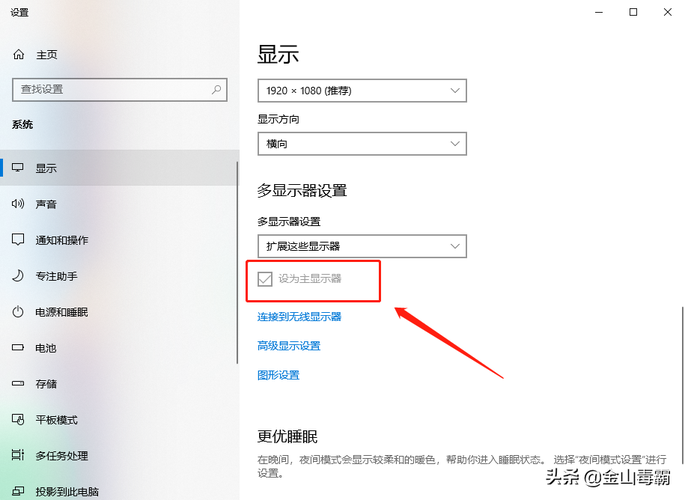
3.连接成功就可以看到显示器有2个;
4.显示界面找到【多显示器设置】下方选择【扩展这些显示器】,然后两个显示器就可以正常显示了;
将电脑连接到双屏幕并设置拼接(扩展)屏幕的步骤如下:
1. 连接显示器:首先,将第二个显示器通过适当的电缆(如HDMI、DisplayPort、VGA等)连接到电脑的视频输出端口。确保连接牢固。
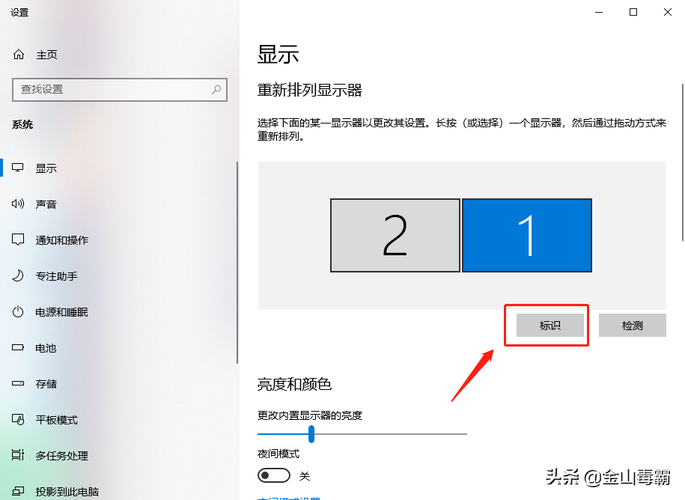
2. 打开显示设置:在Windows操作系统中,右键点击桌面上的空白区域,然后选择“显示设置”选项。在Mac操作系统中,点击“苹果”菜单,选择“系统偏好设置”,然后点击“显示”。
3. 调整显示器布局:在显示设置中,你应该看到两个屏幕的图标。根据实际布局,请按住并拖动这些屏幕图标以正确表示显示器的位置和排列顺序。你可以点击“检测”按钮来识别每个显示器。
4. 选择显示模式:在显示设置中,找到“多个显示器”或“显示器布局”等选项,选择“扩展此显示器”或类似的选项。这将允许你将桌面拓展到第二个显示器上,扩大你的工作空间。
要设置电脑双屏拼接,您可以按照以下步骤进行操作:

1.连接双显示器:将两个显示器分别连接到计算机的显卡接口,可以使用HDMI、DVI、VGA等接口连接线缆。
2.调整显示器设置:右键点击桌面空白处,选择“显示设置”或“屏幕分辨率”选项。在显示设置中,您将看到两个显示器的图标。
3.选择主显示器:在显示设置中,确定哪个显示器是主显示器,即您希望作为主要工作区域的显示器。在主显示器上可以放置任务栏和桌面图标。
4.调整显示模式:在显示设置中,您可以选择不同的显示模式,例如“复制显示”(两个显示器显示相同内容)、“扩展显示”(两个显示器作为一个大屏幕使用)或“仅第1/第2显示器”(只使用一个显示器)。
5.调整显示器位置和分辨率:在显示设置中,您可以拖动显示器图标来调整它们的位置,确保它们在物理上与实际摆放的位置相符。您还可以调整每个显示器的分辨率,以适应您的需求。
6.应用设置:在显示设置中进行所有必要的调整后,点击“应用”或“确定”按钮来保存设置。
请注意,具体的设置选项和名称可能会因操作系统和显卡驱动程序的不同而有所差异。如果您遇到问题或需要更详细的说明,请参考您的操作系统和显卡驱动程序的相关文档或官方支持。
电脑外接显示器的扩展功能怎么用
使用方法:
1、电脑主机箱上有两个接口,一般一个VGA一个HDMI(不过现在的电脑有两个HDMI接口了)分别连接电脑显示器和LED大屏;
2、在控制面板首页单击打开“外观和个性化”,进入设置菜单;
3、分屏就是和屏幕有关,那么就找到第二项“显示”,直接单击打开“调整屏幕分辨率”弹出对话框;
4、现在在更改显示器的外观就只有一个屏幕,单击下面的“连接到投影仪”弹出一个对话框;
5、在弹出的对话框,有仅计算机、复制、扩展、仅投影仪四个选项,单击选择第三项“扩展”这个图标也是两个屏幕和功能就对应上了;
到此,以上就是小编对于拼接屏怎么显示电脑桌面的问题就介绍到这了,希望介绍的2点解答对大家有用,有任何问题和不懂的,欢迎各位老师在评论区讨论,给我留言。
标签: 拼接屏怎么显示电脑
本站非盈利性质,与其它任何公司或商标无任何形式关联或合作。内容来源于互联网,如有冒犯请联系我们立删邮箱:83115484#qq.com,#换成@就是邮箱